
Certificate 매니저에서 CA서버로 가서 인증서를 발급해달라고 요청을 할 거다
(pfSense가 CA서버한테)
그전에 먼저 CA서버의 루트 인증서를 받아서 설치해야한다
# 루트 인증서 다운

http://192.168.111.100/certsrv/
CA서버에 정상적으로 설치가 됐으면 CA서버에 이런 url이 있다 (certsrv)
여기에 인증서를 요청하는거다
( !http 다! )
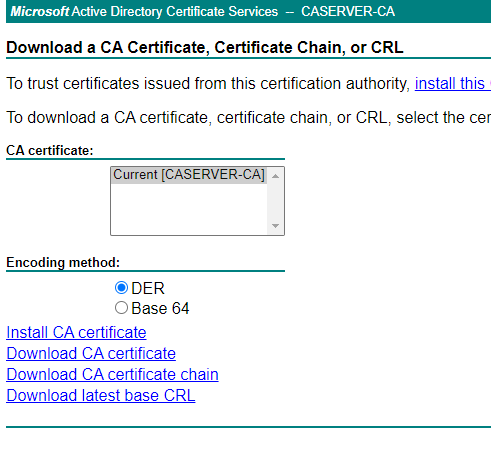
Download a CA certificate로 들어가서 Base64로 Download CA certificate를 클릭해서 루트 인증서를 다운받아준다
(pfSense는 DER인코딩을 못함, base64만 지원함)
# Root 인증서 등록

pfSense에서 Certificate Manager에서 Add를 눌러준다

이름과 메서드는 Import로 설정을 해준다

아까 base64로 다운받은 인증서를 메모장으로 켜서 전체 복사해주고

밑에 Certifiacte data에 붙여넣어 저장해준다
(그럼 방화벽에 루트 인증서가 들어간다
# 요청서 만들기

매니저에서 Certificates 탭을 누른다

Add로 새로운 요청서 만들기

Create a Certificate Signing Request 선택

pfSense 설정 때 설정했던 도메인을 넣어주고 나머지 Country Code 등등 맞춰서 넣어준다
(Country code가 빠져있으면 오류가 날 수도 있다 (인증서 설정에 따라서 다름))
Server Certificate 선택

이렇게 저장해주고 Update를 누른다
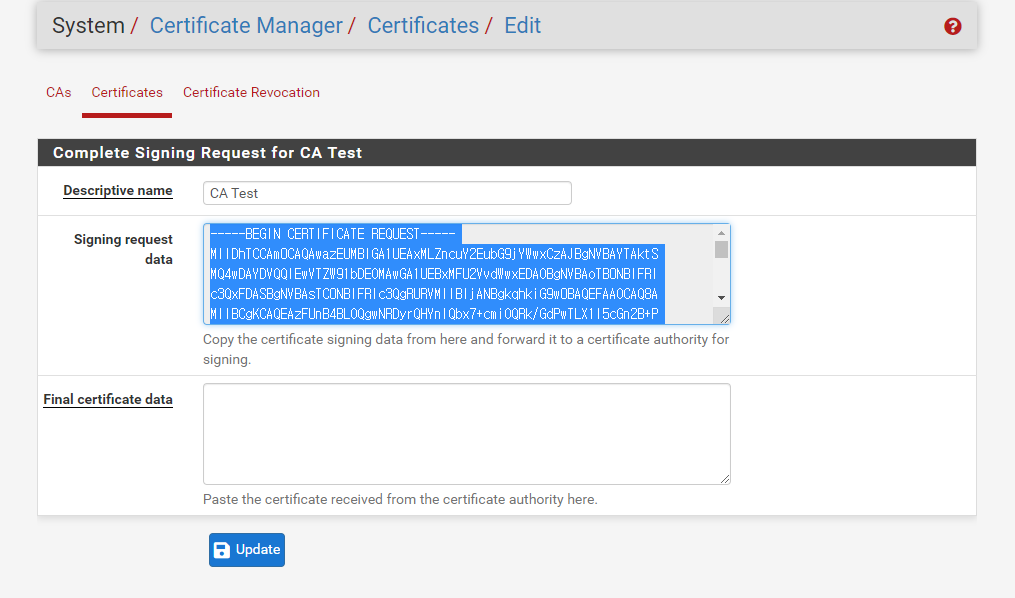
Signing request data를 전체 복사를 해준다
# 인증서 요청 / 발급


아까 certsrv로 가서 request로 들어가준다
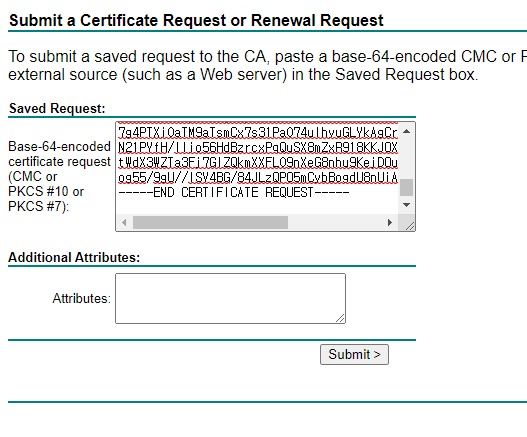
여기에 복사한 걸 넣어서 제출해준다

그러면 리쿼스트가 간다

윈도우 서버로 와서 Certification Authority로 들어간다
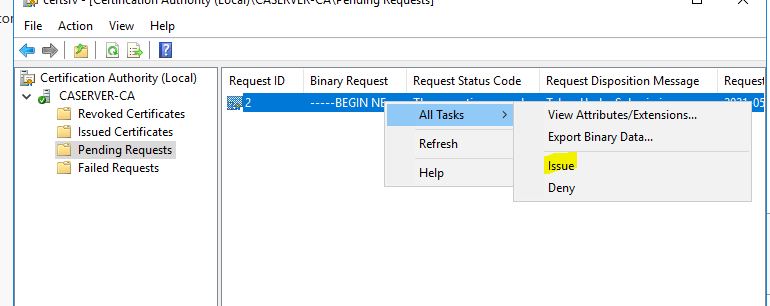
Pending Requests에서 아까 리퀘스트로 들어온 (ID: 2) 요청을 확인할 수 있고
오른쪽 클릭에서 Issue를 누르면 인증서가 발급된다
(Issued Certificates에서는 내가 발급한 인증서들을 볼 수 있다)

다시 여기로 돌아와서 View the status of a pending certificate request 클릭

방금 요청했던 리퀘스트를 클릭해보면

이렇게 발급받은 인증서가 도착해있다
Base64로 certificate를 다운로드 해주고 열어서 전체 복사한다
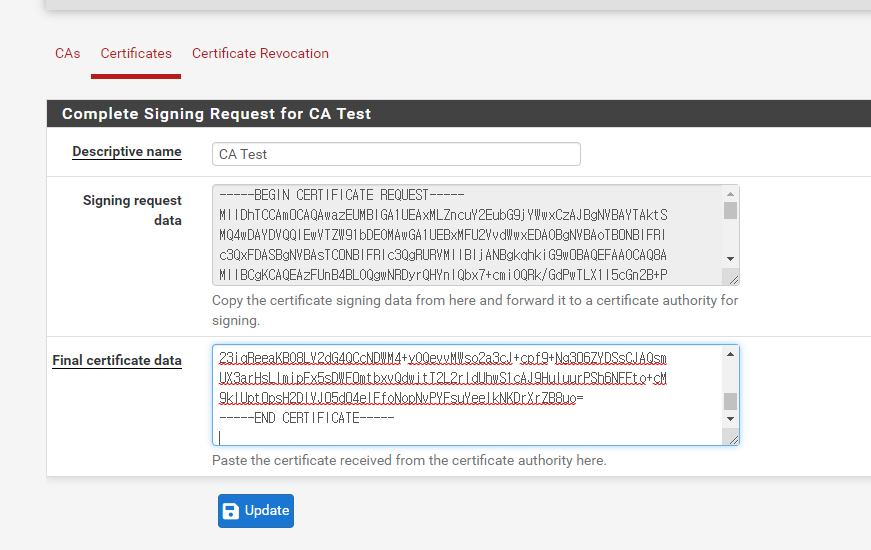
그리고 아까 만들었던 요청서, 여기로 돌아와서 Final certificate data에 붙여넣어 저장해준다

짠 그럼 이렇게 발급자에 루트 인증서가 찍히면서 인증서 발급이 완료되었다
'Web | App > Server' 카테고리의 다른 글
| 인증서 서버 구현해보기) +가상머신에 연결이 잘 안될 때 (0) | 2021.05.08 |
|---|---|
| 인증서 서버 구현해보기) 4. 인증서를 사용해 접근하기 (0) | 2021.05.08 |
| 인증서 서버 구현해보기) 2. 인증 서버 (pfSense(방화벽)) 구축 (0) | 2021.05.07 |
| 인증서 서버 구현해보기) 1. CA 서버 구축 (0) | 2021.05.07 |
| 인증서 서버 구현해보기) 0. 가상 환경 설정 (0) | 2021.05.03 |